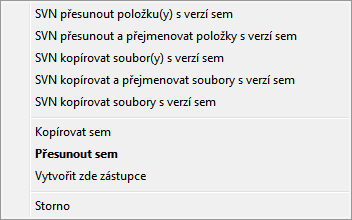Často se stává, že již máte soubory, které potřebujete v jiném projektu v úložišti a vy je prostě chcete zkopírovat. Jednoduše by se mohli zkopírovat a přidat, jak je popsáno výše, ale to by Vám nedalo žádnou historii. A pokud následně opravíte chybu v původních souborech, můžete sloučit opravu automaticky pouze, pokud je nová kopie podobná originálu v Subversion.
Nejjednodušší způsob, jak kopírovat soubory a adresáře v rámci pracovní kopie je použít menu táhnutí pravým tlačítkem. Když táhnete pravým tlačítkem soubor nebo adresář z jedné pracovní kopie do druhé, nebo dokonce ve stejném adresáři, po uvolnění tlačítka myši se zobrazí kontextové menu.
Nyní můžete zkopírovat stávající obsah s verzí na nové místo i ho přejmenovat najednou.
Můžete také kopírovat nebo přesouvat soubory v adresářích do pracovní kopie, nebo mezi dvěma pracovními kopiemi, pomocí známé metody vyjmout a vložit. Použijte standardní Windows Kopírovat nebo Vyjmout ke zkopírování jedné nebo více položek s verzí do schránky. Pokud schránka obsahuje takové položek s verzí, můžete pak použít → (Poznámka: ne standardní Windows Vložit) ke zkopírování nebo přesunu položek do nového umístění v pracovní kopii.
Můžete kopírovat soubory a adresáře z Vaší pracovní kopie na jiné místo v úložišti pomocí → . Viz „Vytvoření Větve nebo Značky“ pro více informací.
Můžete si najít starší verzi souboru nebo adresáře v dialogovém okně Záznamu a zkopírovat jej do nového umístění v úložišti přímo z dialogového okna Záznamu pomocí → . Pro více informací si přečtěte „Získání dodatečných informací“.
Můžete také použít průzkumníka úložiště k nalezení obsahu, který chcete a zkopírovat jej do Vaší pracovní kopie přímo z úložiště, nebo kopírovat mezi dvěma místy v rámci úložiště. V „Průzkumník Úložiště“ se dozvíte více.
Nelze kopírovat mezi úložišťmi
Zatímco kopírovat nebo přesouvat soubory a adresáře v rámci úložiště můžete, s pomoci TortoiseSVN nemůžete kopírovat nebo přesouvat z jednoho úložiště na jiné při zachování historie. Ani v případě, že úložiště jsou na stejném serveru. Jediné, co můžete udělat, je zkopírovat obsah v jeho současném stavu a přidat ho jako nový obsah do druhého úložiště.
Pokud si nejste jisti, zda dvě adresy URL na stejném serveru odkazují na stejné nebo různé úložiště, použijte průzkumníka úložiště a otevřete jednu URL, abyste zjistili, kde je kořen úložiště. Pokud vidíte obě místa v jednom okně průzkumníka úložiště, pak jsou ve stejném úložišti.